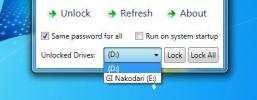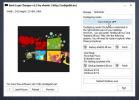Kaip skaidyti MP3 failus „Windows 10“
„Filmų ir TV“ programa arba, tiksliau, „Photos 10“ programa „Windows 10“ gali ir padalinti, ir sujungti vaizdo įrašus. „Groove“ programa „Windows 10“ vis dėlto yra neįtikėtinai paprasta. Jis turi ekvalaizerį tačiau tai taip pat yra naujausias papildymas, todėl pamirškite naudoti programą norėdami redaguoti garso failus. MP3 yra populiarus garso formatas, o jei turite MP3 failą, kurį reikia padalyti, „Groove“ nėra jo programa. Galite rasti pagrindinių programų, kurios daro apgaulę, tačiau patikimai gera yra „Audacity“. Šiek tiek sudėtinga naudoti sudėtingesnius dalykus, bet MP3 failus suskaidyti yra gana lengva.
Padalinkite MP3 failus
„Audacity“ yra nemokama atvirojo kodo programa, tad eik į priekį ir parsisiųsti ir įdiekite. Prieš pradėdami redaguoti failą, žinokite, kad pagal numatytuosius nustatymus „Audacity“ neperrašo pradinio failo, nesvarbu, ką darote. Kai pridedate failą prie jo ir jį redaguojate, iš esmės kuriate projektą. Tai bus išsaugota kaip projektas, jei neeksportuosite.
Atidarykite „Audacity“ ir vilkite ir numeskite MP3 failą, kurį norite padalyti. Jūsų failas pavaizduotas bangos ilgio forma. Spustelėkite ir vilkite pelės žymeklį ant dalies, kurią norite iškirpti. Norėdami gauti tikslesnį pasirinkimą, naudokite pasirinkimo pradžią ir pabaigą apačioje.
Eikite į meniu „Redaguoti“. Pasirinkite Iškirpti arba tiesiog naudokite klavišą „Ctrl + X“ ir jis pašalins pasirinktą bitą. Tada galite eiti į Failas> Eksportuoti> Eksportuoti kaip MP3. Likusią failo dalį galima eksportuoti MP3 formatu. Turėsite duoti kitą pavadinimą, kad eksportavimo metu jis neperrašytų pirminio failo.

Jei norite iškirpti nepasirinktą dalį, eikite į Redaguoti> Apipjaustyti.
„Audacity“ taip pat gali sujungti du skirtingus garso failus. Tai padaryti yra nepaprastai paprasta. Nuvilkite failus, kuriuos norite sujungti, į „Audacity“. Jei norite sujungti visą failą su kitu, spustelėkite jį ir naudokite „Ctrl“ + A spartųjį klavišą, kad pasirinktumėte visą. Norėdami nukopijuoti, naudokite klavišą „Ctrl“ + C. Spustelėkite kitą failą toje pačioje vietoje, kur norite įklijuoti garsą iš pirmojo, ir įklijuokite naudodami „Ctrl“ + V klaviatūrą.

Jei norite sujungti tik nedidelę failo dalį, pasirinkite tik ją iš antrojo failo ir dar kartą naudokite klavišus „Ctrl“ + C, kad nukopijuotumėte. Spustelėkite pirmąjį failą toje pačioje dalyje, kurioje norite įklijuoti fragmentą, ir įklijuokite naudodami klaviatūros klavišus „Ctrl“ + V. Įklijuodami fragmentą iš vieno garso failo į kitą, „Audacity“ neperrašo failo, kurį įklijuojate. Vietoj to, jis pridedamas prie failo, pastumdamas dabartinį jo turinį į laiko juostą. Po to jums reikės tik jį eksportuoti ir nepamirškite naujo failo pervadinti kitu dalyku.
Paieška
Naujausios žinutės
„Windows 8“ pradžios meniu perjungimas
Mes apėmėme a tiesiog įsilaužti į registrą kuri išjungė naująjį „Wi...
BLDU v1.2 dabar gali užrakinti visus „Bitlocker“ atrakintus diskus sistemoje „Windows 7“.
Dar rugpjūtį išleidome „Bitlocker“ diskų atrakinimo priemonė norėda...
Kaip lengvai pakeisti „Windows 8“ arba „8.1“ įkrovos logotipą
Kai paleidžiate „Windows“ kompiuterį, pirmas dalykas, kurį matote p...